ツールメニュー
「最適化を行う」
アクセスのデータベースは追加や削除を繰り返すうちに、ファイルサイズがどんどん大きくなっていき、処理速度も遅くなっていきます。「最適化」を行うとこのように大きくなってしまったデータから不用な部分を取り除いて最適な状態になります。
※ここではGGAが専用で使用するデータベース(GGAlanyze.mdb)の最適化のみしか行いません。分析速度などに大きく影響がでるのは過去データを格納したデータベース(JRDB_DATA.mdb)ですので、そちらの最適化はDBMANから行って下さい。
またこの「最適化」を実行する際に各種設定も再度行っていますので、データベースを他からコピーしたり、原因不明の異常が発生した場合には、一度「最適化」を実行してみて下さい。
「オプション」→「基本設定」
基本設定としては、現在仕様者の名前が登録できるようになっています。
ここで登録した名前が作者名としてお気に入りに追加時にデフォルト表示されます。
※他の人とお気に入りを交換する場合等に、誰が作ったお気に入りかがわかるようにするための設定です。設定しなくても不都合はありませんが、自分のお気に入りを公開する場合も想定して作者名はできるだけ登録するようにして下さい。なおGGA初回起動時には必ず作者名の登録画面が表示されます。
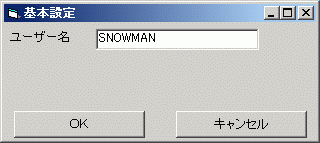
「オプション」→「一覧表示設定」
一覧表示タブに表示する項目を設定します。
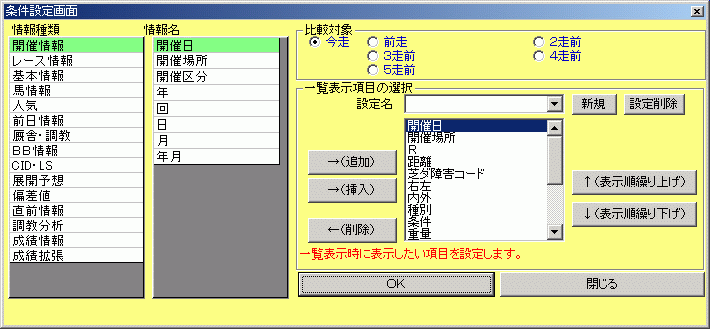
(一覧表示項目設定方法)
1.メニューから「ツール」→「オプション」を選択します。
2.「新規」ボタンを押して表示設定名を適当につけて入力します。
3.表示したい項目を「情報種類」「情報名」をクリックして「→追加」を押します。
※情報名で表示したい項目をダブルクリックでも同様の結果になります。
※「比較対象」で「前走」や、「前走と比較」をクリックしておくと前走や今走−前走の値も表示可能です
※別の項目の間に挿入したい場合には「→挿入」を押すと現在青く反転している項目の前に挿入されます。
4.表示したい項目を全て同様な操作で右のボックスに表示させます。
5.表示順を変更したい場合には変更したい項目をクリックしてから、「↑」「↓」を押すと移動します。
6.一旦表示する項目に選択したものを非表示にする場合にはその項目をクリックして「←削除」を押します
7.設定全体を削除する場合には「設定削除」を押します。
(一覧表示の切り替え方法)
「一覧表示」タブの「表示内容」の▼をクリックして、上記で設定した表示設定名をクリックすると設定した項目が一覧表示されます。
※ただし分析実行後は必ずデフォルトの配当のみの表示に戻りますので、毎回行って下さい。
「オプション」→「分析結果色設定」
分析結果タブに分析結果を表示する際に、回収率や勝率がいくつ以上なら色を変えて表示するかの値と色の設定を行います。
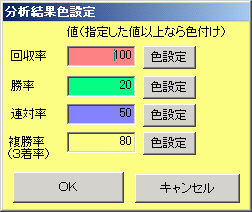
回収率・勝率・連対率・複勝率のそれぞれに、いくつ以上なら色を変えるかの値を入力します。
色を変える場合には「色設定」ボタンを押して色を選択します。
設定が完了したら「OK」を押します。
表示メニュー
「標準の大きさ・位置に戻す」
GGAの画面の大きさと位置を初期状態に戻します。
※通常は前回終了した時の大きさと位置に表示されます。